Kuinka lähettää väärennettyä sijaintia WhatsAppissa iPhonelle ja Androidille
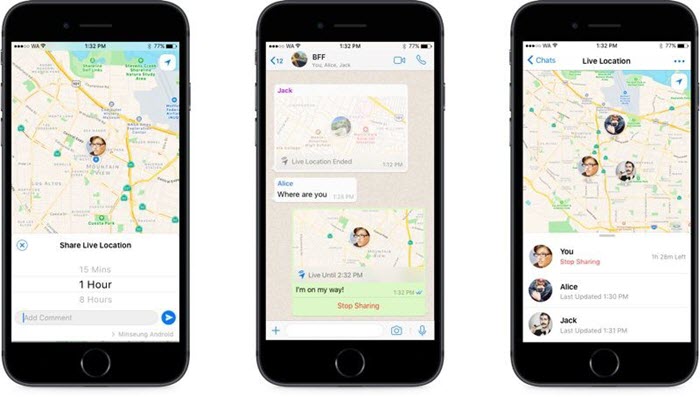
WhatsApp tarjoaa sijainnin jakamisvaihtoehdon sekä Android- että iOS-käyttäjille. Etkö löydä ystäväsi kotia ja vaeltelet naapurustossa? Pyydä vain WhatsApp-sijaintia.
Näin ei kuitenkaan aina ole. On aikoja, jolloin et halua muiden tietävän tarkkaa sijaintiasi. Se johtuu joko siitä, että haluat olla tilaa yksin tai suunnitella yllätys ystäville tai perheelle. Näistä syistä voit jakaa väärennetyn sijainnin WhatsAppissa.
Tässä artikkelissa puhumme siitä, kuinka todella jakaa live-sijainteja WhatsAppissa. Lisäksi opit lähettämään väärennettyjä sijainteja WhatsAppissa riippumatta siitä, onko sinulla iPhone tai Android. Se on itse asiassa aika helppoa.
Osa 1. Live-sijainnin käyttäminen WhatsAppissa
WhatsApp Live Location on todella hyödyllinen ominaisuus, joka seuraa reaaliaikaista sijaintiasi ja antaa sinun jakaa sen yhteystietojesi kanssa. Jos mietit, kuinka voit ottaa sen käyttöön ja lähettää ne edelleen, tässä ovat ohjeet:
Live Location -palvelun käyttäminen Androidissa
- Avaa WhatsApp Android-puhelimellasi ja etsi yhteyshenkilö, jonka kanssa haluat jakaa sijaintisi.
- Napauta keskustelun "Liitä" -vaihtoehtoa (paperiliittimen kuvake) ja valitse sitten "sijainti".
- Valitse vaihtoehto "Jaa reaaliaikainen sijainti" ja napauta "Jatka".
- Valitse kesto, jonka ajan sijaintiasi voidaan seurata kartalla.
- Aloita jakaminen napauttamalla Jatka.
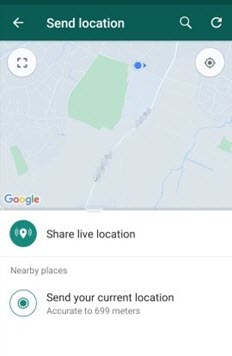
Live Location -palvelun käyttäminen iOS:ssä
- Käynnistä WhatsApp iPhonessa / iPadissa ja avaa keskustelu sen yhteyshenkilön kanssa, jonka kanssa haluat jakaa sijaintisi.
- Napauta keskusteluruudun vasemmalla puolella "+" -painiketta jatkaaksesi.
- Valitse näkyviin tulevasta valikosta ”Sijainti”. Tämä vie sinut kartalle.
- Valitse kartalla Jaa live-sijainti -vaihtoehto ja määritä kesto, jonka haluat jakaa live-sijaintisi.
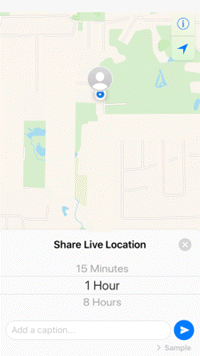
Ennen kuin ryhdymme ratkaisuihin WhatsApp-sijaintien huijaamiseksi, katsotaan ensin joitain yleisiä tilanteita, joissa valitsisit väärennetyn sijainnin jakamisen WhatsAppissa.
Yllätä perheesi
Voit jakaa väärennetyn sijainnin yllättääksesi perheesi jouluna tai muuna perhetapahtumana. Nyt se olisi hetki, joka kannattaa kaapata!
Kepponen ystävillesi
Oletetaan, että haluat vetää kepponen ystävillesi. Väärennetty sijaintivaihtoehto voi osoittautua erittäin hyödylliseksi tällaisessa tilanteessa. Lähetä se nopeasti heille, jotta he eivät tiedä todellista sijaintiasi. Hyödyllinen, eikö olekin?
Pidä aikaa yksin
Joskus haluamme aikaa itsellemme. Oletetaan, että sinulla oli kova arkipäivä töissä. Määräajat, vihainen pomo ja stressaava ympäristö! Kaaoksen jälkeen haluat viettää jonkin aikaa ilman seurustelua ja ehkä katsella elokuvaa tai kaksi. Silloin väärennetty sijainti voi auttaa sinua.
Osa 3. Sijainnin väärentäminen WhatsAppissa iPhonessa ja Androidissa
Jos sinulla on iPhone tai Android, voit kokeilla Sijainti-vaihtaja. Se on omistettu sijainnin huijaustyökalu, jonka avulla voit muuttaa GPS-sijaintisi minne tahansa maailmassa yhdellä napsautuksella. Eikä sinun tarvitse murtaa iPhonea/iPadia tai roottaa Androidia käyttääksesi tätä työkalua. Alla on ominaisuudet yhdellä silmäyksellä:
- Muuta Android- tai iPhone-/iPad-sijainti haluamaasi paikkaan yhdellä napsautuksella.
- Mukautettu reittisuunnittelu valitsemalla kaksi tai useita paikkoja kartalta.
- Työskentele kaikkien sijaintiin perustuvien sovellusten kanssa, kuten WhatsApp, Facebook, Instagram, Life360, Pokémon Go jne.
- Yhteensopiva uusimpien iOS 17:n ja iPhone 15:n, iPhone 15 Plus:n, iPhone 15 Pron ja iPhone 15 Pro Maxin kanssa.
Ilmainen latausIlmainen lataus
Joten se oli vain yleiskatsaus mistä Sijainti-vaihtaja voi tehdä puolestasi. Mietitkö nyt, mitä menettelyä noudattaa WhatsAppin sijainnin väärentämiseksi? Lataa ja asenna ohjelma tietokoneellesi ja toimi sitten seuraavasti:
Vaihtoehto 1. Kuinka lähettää väärennetty sijainti WhatsAppiin
Vaihe 1: Käynnistä Location Spoofer tietokoneellasi. Oletustilan tulisi olla "Vaihda sijaintia".

Vaihe 2: Liitä iPhone tai Android tietokoneeseen USB-kaapelilla. Avaa näytön lukitus ja napsauta "Enter" aloittaaksesi.
Vaihe 3: Syötä sen paikan GPS-koordinaatti / osoite, johon haluat teleportoida, ja napsauta ”Aloita muokkaamiseen”.

Olet valmis! Sijainti-vaihtaja muuttaa sijaintisi valituksi välittömästi. Myös kaikki sijaintiin perustuvat sovellukset päivitetään. Nyt voit avata WhatsAppin ja lähettää väärennetyn sijainnin ystävillesi tai perheellesi.
Ilmainen latausIlmainen lataus
Huomautus: Jos haluat palata todelliseen sijaintiisi, napauta vain näytön oikeassa alakulmassa olevaa Takaisin-painiketta. Aiemmin käyttämäsi osoitteet tallennetaan historiallisiin tietueisiin. Voit myös lisätä ne suosikkeihisi tulevaisuuden käyttömukavuuden vuoksi.
Vaihtoehto 2. Kuinka lähettää väärennettyjä live-sijainteja WhatsAppissa
Vaihe 1: Vaihda päärajapinnassa "Multi-Spot Movement" -tilaan ja napsauta "Enter" aloittaaksesi.
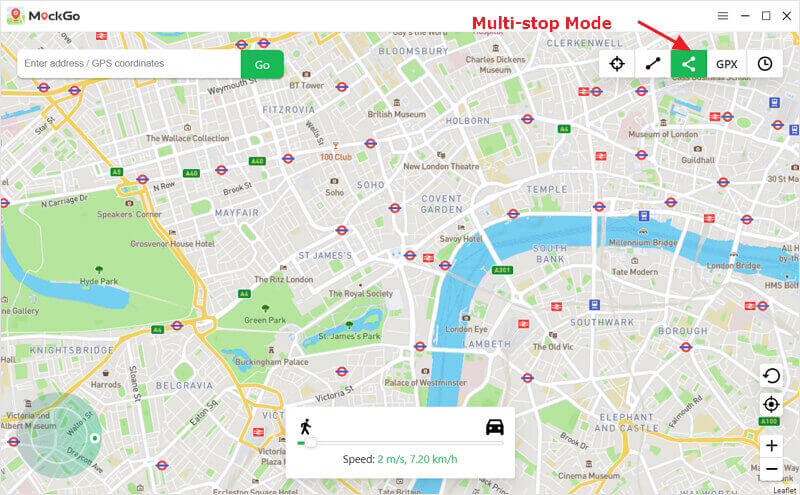
Vaihe 2: Valitse eri paikat kartalta ja aseta kierrosten määrä nopeuden mukaan. Aloita sitten matka napsauttamalla “Aloita liikkumiseen”.
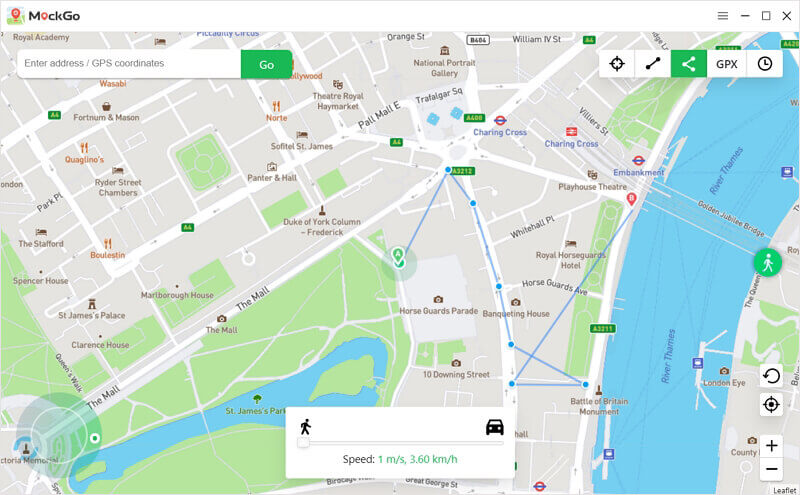
Ilmainen latausIlmainen lataus
Osa 4. Sijainnin väärentäminen WhatsApp for Android -sovelluksessa sovelluksen avulla
Jos käytät Android-puhelinta, paras tapa väärentää sijainti WhatsAppissa on käyttää GPS-huijaussovellusta. Google Play Kaupasta on saatavilla monia GPS-faking-sovelluksia. Voit löytää sovelluksen, jolla on hyviä arvosteluja, ja asentaa sen Android-puhelimeesi väärentääksesi sijaintisi WhatsAppissa.
Vaihe 1: Siirry Android-puhelimellasi kohtaan Asetukset> Tietosuoja> Sijaintipalvelut ja ota se käyttöön. Varmista, että WhatsAppilla on pääsy GPS-sijaintisi.
Vaihe 2: Avaa Google Play Kauppa, lataa ja asenna väärennetty GPS-sovellus, esimerkiksi GPS-emulaattori.
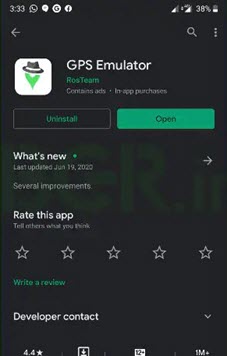
Vaihe 3: Palaa asetuksiin ja valitse Tietoja puhelimesta. Etsi koontinumero ja napauta sitä seitsemän kertaa, jotta kehittäjävaihtoehto otetaan käyttöön puhelimessasi.
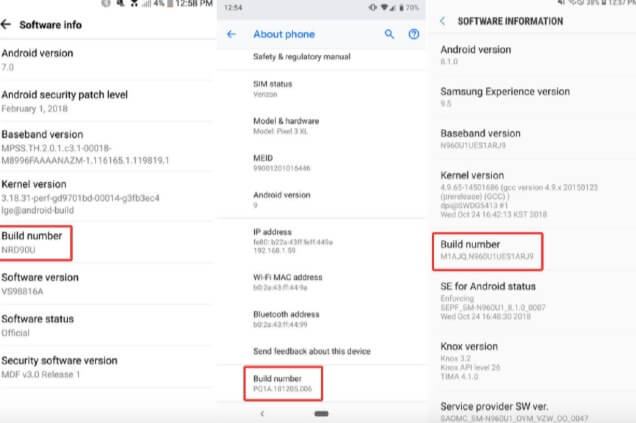
Vaihe 4: Ota kehittäjävaihtoehdoista käyttöön vaihtoehto "Salli pilkipaikat" ja valitse asentamasi sovellus.
Vaihe 5: Avaa nyt sovellus ja etsi sijainti, jota aiot käyttää. Napsauta sitten vihreää painiketta näytön alareunassa.
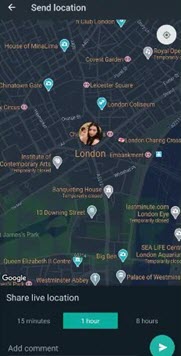
Kun olet vaihtanut sijaintiasi, voit avata chatin WhatsAppissa ja jakaa väärennetyn sijainnin.
Osa 5. Kuinka tiedät, jos saat väärennetyn sijainnin
Jos olet vanhempi tai työnantaja, saatat kauhistua lukiessasi reaaliaikaisen sijainnin väärentämisestä WhatsAppissa. Aivan kuten on mahdollista lähettää väärennetty sijainti, voidaan tehdä myös päinvastoin. On helppoa havaita, onko joku lähettänyt sinulle väärennetyn live-sijainnin.
Sinun tarvitsee vain tarkistaa sijaintiin pudonnut punainen tappi. Löydät myös osoitetekstin sen mukana. Et löydä tekstiosoitetta, jos kyseessä on alkuperäinen sijainti.
Näin suoraviivaista on saada kiinni, jos lähettäjä on vaihtanut sijaintia vai ei. Joten, kun seuraavan kerran saat live-sijainnin, tiedät mitä etsiä!
Yhteenveto
Toivottavasti sinulla on tähän mennessä täydelliset tiedot sijainnin jakamisesta WhatsAppissa. Jos aiot huijata sijaintiasi Androidin tai iPhonen WhatsAppissa huvin vuoksi tai mistä tahansa muusta syystä, tiedät mitä tehdä!
Seuraa vain tässä artikkelissa annettuja menetelmiä ja älä unohda siepata iloisia hetkiä. On kunnossa, jos käytät sitä vain saadaksesi aikaa itsellesi tai kepponen ystävillesi ja perheellesi. Jos sinulla on kysyttävää tai huolenaiheita, jätä kommentti alla.
Ilmainen latausIlmainen lataus
Kuinka hyödyllinen tämä viesti oli?
Arvioi se klikkaamalla tähtiä!
Keskiarvoluokitus / 5. Äänten määrä:

